Adobe Illustrator es una de las herramientas de diseño gráfico más populares y versátiles disponibles en la actualidad. Su capacidad para crear gráficos vectoriales lo convierte en la elección ideal para una amplia gama de proyectos, desde logotipos y diseños web hasta ilustraciones complejas y arte digital. Si bien el software puede parecer intimidante al principio, especialmente para los principiantes, esta guía completa le ayudará a navegar por los entresijos de Illustrator 10 y le proporcionará los conocimientos necesarios para comenzar su viaje creativo.
Introducción a Adobe Illustrator 10
Adobe Illustrator 10, lanzado en 2002, fue una versión revolucionaria del software que introdujo características innovadoras y mejoras en el flujo de trabajo. Si bien puede no ser la versión más reciente, sigue siendo una opción viable para los principiantes que buscan una interfaz familiar y una curva de aprendizaje relativamente suave. Esta guía se centrará en los aspectos esenciales de Illustrator 10, brindándole una base sólida para explorar sus capacidades.
Interfaz de Illustrator 10⁚ Familiarizarse con el entorno
Al iniciar Illustrator 10, se encontrará con una interfaz intuitiva que presenta una serie de paneles y herramientas esenciales. Exploremos las áreas clave⁚
- Barra de menú⁚ Ubicada en la parte superior de la pantalla, la barra de menú alberga opciones para archivos, edición, visualización, selección y otras funciones esenciales.
- Panel de herramientas⁚ Situado en el lado izquierdo de la pantalla, el panel de herramientas contiene una colección de herramientas esenciales para dibujar, seleccionar, editar y manipular objetos.
- Paneles⁚ Los paneles, que se pueden encontrar a la derecha de la pantalla, proporcionan opciones y controles para varios aspectos de su diseño, como color, capas, trazos y efectos.
- Área de trabajo⁚ El área central de la pantalla es donde creará y editará sus ilustraciones. Aquí es donde se mostrarán sus objetos, capas y elementos de diseño.
Herramientas esenciales de Illustrator 10⁚ Dominar las bases
Para crear impresionantes ilustraciones vectoriales, es esencial comprender las herramientas esenciales de Illustrator 10. Aquí hay algunas de las más importantes⁚
- Herramienta de selección (V)⁚ Esta herramienta le permite seleccionar y mover objetos en el lienzo. Puede seleccionar objetos individuales o grupos de objetos.
- Herramienta Pluma (P)⁚ La herramienta Pluma es fundamental para dibujar y editar rutas vectoriales. Le permite crear puntos de anclaje y segmentos de línea para definir formas precisas.
- Herramienta Lápiz (N)⁚ La herramienta Lápiz le permite dibujar líneas y formas libres. Illustrator 10 convertirá sus trazos en rutas vectoriales suaves.
- Herramienta Rectángulo (M)⁚ Esta herramienta crea rectángulos perfectos, que se pueden ajustar y transformar según sea necesario.
- Herramienta Elipse (L)⁚ Similar a la herramienta Rectángulo, la herramienta Elipse crea óvalos y círculos perfectos.
- Herramienta Texto (T)⁚ Esta herramienta le permite agregar texto a sus ilustraciones. Puede elegir entre una variedad de fuentes, tamaños y estilos.
- Herramienta Cuentagotas (I)⁚ La herramienta Cuentagotas le permite muestrear colores de objetos existentes y aplicarlos a otros objetos.
- Herramienta Pincel (B)⁚ Esta herramienta le permite pintar trazos y formas con diferentes estilos de pincel.
Creación de formas y rutas⁚ Los cimientos del arte vectorial
Las formas y rutas son los componentes básicos del arte vectorial en Illustrator 10. La comprensión de cómo crear y manipular estos elementos es crucial para crear ilustraciones atractivas.
Creando formas
Illustrator 10 ofrece varias herramientas para crear formas, que incluyen⁚
- Herramienta Rectángulo (M)⁚ Cree rectángulos perfectos arrastrando el cursor en el lienzo. Puede ajustar el ancho y la altura del rectángulo utilizando las teclas de flecha o mediante la barra de opciones.
- Herramienta Elipse (L)⁚ Cree óvalos y círculos perfectos arrastrando el cursor en el lienzo. Puede ajustar el ancho y la altura del óvalo utilizando las teclas de flecha o mediante la barra de opciones.
- Herramienta Polígono (P)⁚ Cree polígonos de varios lados especificando el número de lados en la barra de opciones. Puede ajustar la forma del polígono arrastrando los puntos de anclaje.
- Herramienta Estrella (R)⁚ Cree estrellas de diferentes puntos y tamaños. Puede ajustar el número de puntos, el radio interno y el radio externo de la estrella utilizando la barra de opciones.
Creando rutas
Las rutas son líneas vectoriales que definen los contornos de las formas. Puede crear rutas utilizando las siguientes herramientas⁚
- Herramienta Pluma (P)⁚ La herramienta Pluma es la herramienta más versátil para crear rutas. Haga clic en el lienzo para crear puntos de anclaje y arrastre el cursor para crear segmentos de línea. Puede ajustar la forma de los segmentos de línea utilizando las teclas de flecha o mediante la barra de opciones.
- Herramienta Lápiz (N)⁚ La herramienta Lápiz le permite dibujar líneas y formas libres. Illustrator 10 convertirá sus trazos en rutas vectoriales suaves.
Manipulando formas y rutas⁚ Refinar su diseño
Una vez que haya creado formas y rutas, puede manipularlas para refinar su diseño. Aquí hay algunas técnicas esenciales⁚
Edición de puntos de anclaje
Los puntos de anclaje son los puntos que definen la forma de una ruta. Puede editar los puntos de anclaje utilizando la herramienta Selección Directa (A). Haga clic en un punto de anclaje para seleccionarlo y luego arrastre el cursor para moverlo. Puede convertir un punto de anclaje en un punto de esquina o un punto suave utilizando la barra de opciones.
Añadir y eliminar puntos de anclaje
Puede añadir puntos de anclaje a una ruta utilizando la herramienta Agregar punto de anclaje (+) o la herramienta Eliminar punto de anclaje (-). Puede eliminar puntos de anclaje utilizando la herramienta Eliminar punto de anclaje (-).
Ajustar segmentos de línea
Puede ajustar la forma de los segmentos de línea utilizando la herramienta Selección Directa (A). Haga clic en un segmento de línea para seleccionarlo y luego arrastre el cursor para moverlo. Puede ajustar la curvatura de los segmentos de línea utilizando las teclas de flecha o mediante la barra de opciones.
Combinar y dividir rutas
Puede combinar rutas utilizando la herramienta Combinar rutas (Ctrl + J) o la herramienta Dividir rutas (Ctrl + K). Puede dividir rutas utilizando la herramienta Dividir rutas (Ctrl + K).
Color y efectos⁚ Añadiendo vida a su diseño
El color y los efectos juegan un papel crucial en la creación de ilustraciones vectoriales atractivas. Illustrator 10 ofrece una amplia gama de opciones para colorear sus diseños y aplicar efectos especiales.
Color
Puede aplicar color a sus formas y rutas utilizando el panel Color. Puede elegir entre una variedad de colores predefinidos o crear sus propios colores personalizados. Puede utilizar el control deslizante de color para ajustar el tono, la saturación y el brillo del color seleccionado.
Efectos
Illustrator 10 ofrece una amplia gama de efectos especiales que puede aplicar a sus objetos. Puede encontrar estos efectos en el menú Efecto. Algunos de los efectos más comunes incluyen⁚
- Sombra paralela⁚ Agrega una sombra realista detrás de un objeto.
- Brillo⁚ Agrega un brillo a un objeto.
- Bisel y relieve⁚ Crea un efecto tridimensional en un objeto.
- Desenfoque⁚ Desenfoca un objeto para crear un efecto suave.
Trabajando con capas⁚ Organizar su diseño
Las capas son una característica esencial en Illustrator 10 que le permite organizar y administrar sus objetos. Puede crear nuevas capas, mover objetos entre capas y controlar la visibilidad de las capas. Las capas ayudan a mantener su diseño organizado y a facilitar la edición de objetos individuales.
Creando capas
Puede crear nuevas capas utilizando el panel Capas. Haga clic en el botón “Crear nueva capa” en la parte inferior del panel Capas.
Moviendo objetos entre capas
Puede mover objetos entre capas utilizando el panel Capas. Seleccione el objeto que desea mover y luego arrástrelo a la capa deseada en el panel Capas.
Controlar la visibilidad de las capas
Puede controlar la visibilidad de las capas utilizando el panel Capas. Haga clic en el icono del ojo junto a una capa para ocultar o mostrar esa capa.
Guardando y exportando su trabajo⁚ Compartir su creación
Una vez que haya terminado su ilustración, deberá guardarla y exportarla para compartirla con otros o utilizarla en otros proyectos. Illustrator 10 ofrece varias opciones para guardar y exportar su trabajo.
Guardando su trabajo
Puede guardar su trabajo en el formato nativo de Illustrator 10, .ai. Este formato conserva todas las capas, efectos y opciones de diseño de su ilustración. También puede guardar su trabajo en otros formatos, como .eps, .pdf y .jpg.
Exportando su trabajo
Puede exportar su trabajo en una variedad de formatos para diferentes propósitos. Puede exportar su trabajo para impresión, web o uso en otros programas.
Recursos y soporte⁚ Expandir sus habilidades
A medida que se familiarice con Illustrator 10, es posible que desee explorar recursos adicionales y obtener apoyo para mejorar sus habilidades. Aquí hay algunas opciones⁚
Tutoriales en línea
Hay una gran cantidad de tutoriales en línea disponibles para principiantes y usuarios avanzados de Illustrator 10. Puede encontrar tutoriales en sitios web como Adobe Creative Cloud, Skillshare y YouTube.
Cursos en línea
Si está buscando un aprendizaje más estructurado, puede considerar tomar cursos en línea de plataformas como Udemy, Skillshare y Coursera. Estos cursos ofrecen una amplia gama de temas, desde los conceptos básicos hasta las técnicas avanzadas.
Foros y comunidades
Únase a foros y comunidades en línea para conectarse con otros usuarios de Illustrator 10. Puede hacer preguntas, compartir sus proyectos y obtener comentarios de otros diseñadores.
Documentación de Adobe
La documentación oficial de Adobe proporciona una guía completa sobre todas las características y funciones de Illustrator 10. Puede encontrar la documentación en el sitio web de Adobe.
Conclusión⁚ Embárcate en tu viaje creativo
Illustrator 10 es una herramienta poderosa que puede ayudarlo a dar vida a sus ideas creativas. Esta guía ha proporcionado una introducción completa a los conceptos básicos del software, brindándole una base sólida para comenzar su viaje de diseño. Recuerde practicar regularmente, explorar recursos adicionales y no tenga miedo de experimentar. Con tiempo y dedicación, puede dominar las habilidades necesarias para crear impresionantes ilustraciones vectoriales y expresar su creatividad a través de Illustrator 10.
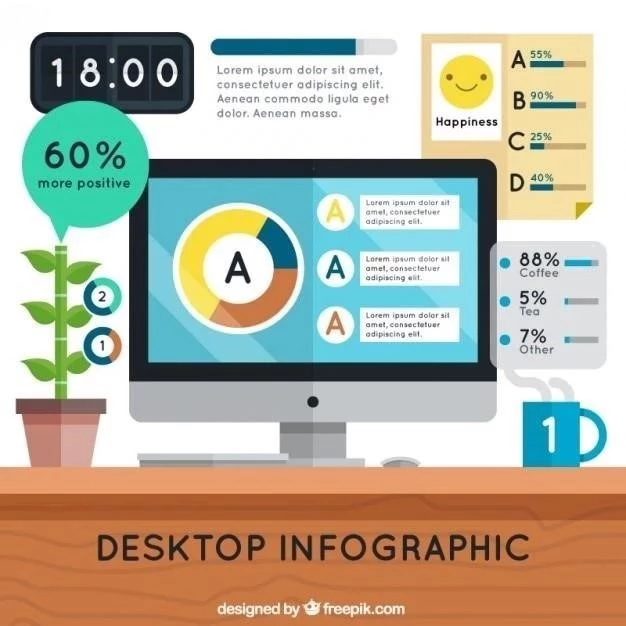

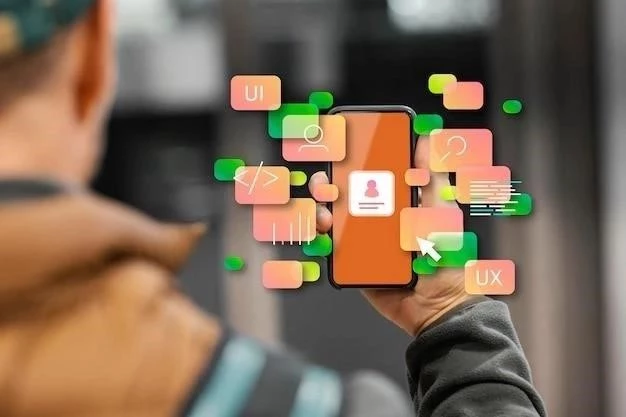




La guía abarca los aspectos esenciales de Illustrator 10, proporcionando una base sólida para el aprendizaje del software. La información está bien organizada y es accesible para principiantes.
La guía es una excelente introducción a Illustrator 10, especialmente para principiantes. La descripción de la interfaz y las herramientas es clara y concisa, lo que facilita la comprensión del software.
La guía proporciona una base sólida para comprender los conceptos básicos de Illustrator 10. La descripción de la interfaz y las herramientas es precisa y útil para los usuarios.
La guía está bien escrita y presenta la información de forma clara y concisa. La descripción de los elementos de la interfaz es precisa y fácil de entender, lo que facilita la familiarización con el software.
La descripción de los paneles y herramientas es detallada y útil, lo que facilita la comprensión de sus funciones y usos. La guía ofrece una buena introducción a la interfaz de Illustrator 10, preparando al lector para explorar sus posibilidades.
El enfoque en la versión 10 de Illustrator es interesante, ya que sigue siendo relevante para muchos usuarios. La guía proporciona una base sólida para comprender los conceptos básicos del software, lo que la convierte en una excelente opción para aquellos que buscan iniciarse en el diseño vectorial.
La guía es una excelente introducción a Illustrator 10, cubriendo los conceptos básicos del software. La descripción de la interfaz y las herramientas es clara y concisa, lo que la convierte en una excelente herramienta de aprendizaje.
La guía ofrece una introducción completa a Illustrator 10, cubriendo los conceptos básicos del software. La descripción de la interfaz y las herramientas es clara y concisa, lo que la convierte en una excelente herramienta de aprendizaje.
La guía está bien estructurada y presenta la información de forma clara y concisa. La inclusión de ejemplos y explicaciones visuales facilita la comprensión de los conceptos y técnicas de diseño vectorial.
La introducción a Adobe Illustrator 10 es clara y concisa, ofreciendo una visión general útil para principiantes. La descripción de la interfaz es precisa y fácil de entender, lo que facilita la familiarización con el software.
La guía está bien organizada y presenta la información de forma clara y concisa. La descripción de los paneles y herramientas es detallada y útil, lo que facilita la comprensión de sus funciones y usos.
La guía destaca la importancia de la interfaz de usuario en Illustrator 10, lo que facilita la comprensión del flujo de trabajo. La descripción de los paneles y herramientas es precisa y útil para los usuarios.